使用Selenium对网页元素进行定位的诸种方法
使用Selenium进行自动化操作,首先要做的就是通过webdriver的get()方法打开一个URL链接。
在打开链接,完成页面加载之后,就可以通过Selenium提供的接口,在页面上进行各种操作了,下面我们来了解一下如何在查找元素。
3.1 查找和定位网页元素
在上一篇的示例中,我们就演示了如何通过find_element_by_id()方法,根据元素的id值来定位页面元素。
除了根据元素的id值来查找元素外,Selenium还提供了很多查找元素的方法:
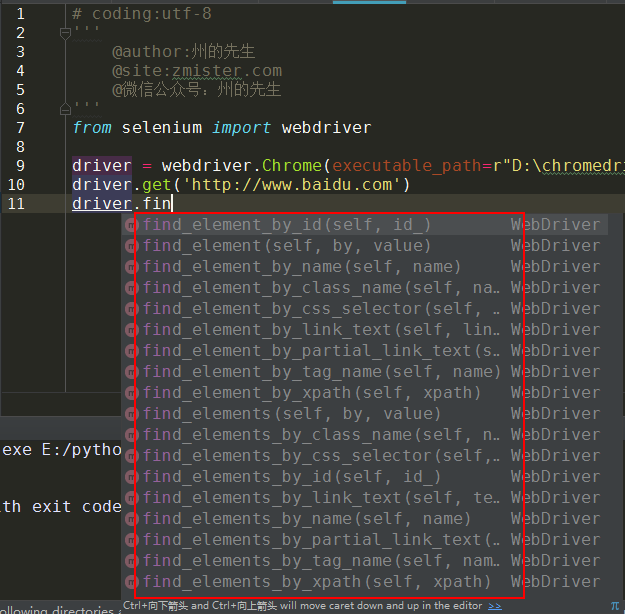
从上图中可以看到,Selenium提供了近二十个find_element族的方法来供我们在页面中查找元素,其中包括id、name、类名、css选择器、链接文本、标签名、xpath等。
定位单个匹配元素的方法有:
- find_element_by_id
- find_element_by_name
- find_element_by_xpath
- find_element_by_link_text
- find_element_by_partial_link_text
- find_element_by_tag_name
- find_element_by_class_name
- find_element_by_css_selector
定位多个匹配元素的方法有:
- find_elements_by_name
- find_elements_by_xpath
- find_elements_by_link_text
- find_elements_by_partial_link_text
- find_elements_by_tag_name
- find_elements_by_class_name
- find_elements_by_css_selector
我们可以根据不同页面的不同情况来查找定位到我们所需要的页面元素。
3.2 通过id属性进行定位
如果你知道元素的id属性值,那么可以使用find_element_by_id()方法来定位元素,其将返回id属性值与该位置匹配的第一个元素。
百度首页的搜索框结构如下图:
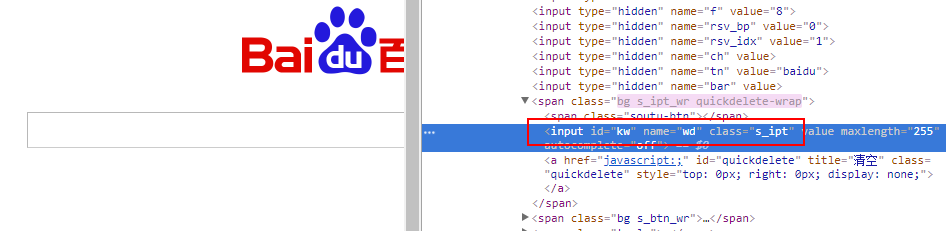
# coding:utf-8
'''
@author:州的先生
@site:zmister.com
@微信公众号:州的先生
'''
from selenium import webdriver
driver = webdriver.Chrome(executable_path=r"D:\chromedriver_win32\chromedriver.exe")
driver.get('http://www.baidu.com')
ele = driver.find_element_by_id('haha')
print(ele)ele返回的是一个对应的element元素:

如果没有元素匹配传入的id值,将会抛出一个NoSuchElementException异常:
# coding:utf-8
'''
@author:州的先生
@site:zmister.com
@微信公众号:州的先生
'''
from selenium import webdriver
driver = webdriver.Chrome(executable_path=r"D:\chromedriver_win32\chromedriver.exe")
driver.get('http://www.baidu.com')
ele = driver.find_element_by_id('haha')
print(ele)运行代码,因为没有匹配的id值,所以抛出了异常:

3.3通过name属性进行定位
如果你知道元素的name属性值,那么可以使用find_element_by_name()方法获取第一个匹配name属性值的元素:
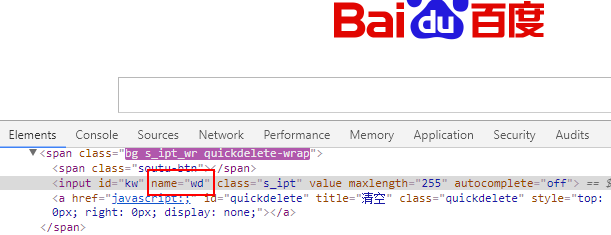
# coding:utf-8
'''
@author:州的先生
@site:zmister.com
@微信公众号:州的先生
'''
from selenium import webdriver
driver = webdriver.Chrome(executable_path=r"D:\chromedriver_win32\chromedriver.exe")
driver.get('http://www.baidu.com')
ele = driver.find_element_by_name('wd')
print(ele)ele返回匹配到的element元素:
C:\Python35\python.exe E:/pythonproject/selenium_env/code/2.py
<selenium.webdriver.remote.webelement.WebElement (session="23d00cea9ce99d36ffcac96cfb3ca12c", element="0.7355927465563321-1")>如果定位一个没有的name属性值,那么也会抛出NoSuchElementException异常:
# coding:utf-8
'''
@author:州的先生
@site:zmister.com
@微信公众号:州的先生
'''
from selenium import webdriver
driver = webdriver.Chrome(executable_path=r"D:\chromedriver_win32\chromedriver.exe")
driver.get('http://www.baidu.com')
ele = driver.find_element_by_name('zmister')
print(ele)
3.4 通过Xpath进行元素定位
XPath是用于在XML文档中查找节点的一种语言。由于HTML可以是XML(XHTML)的实现,因此我们可以利用这种强大的语言在网页中进行元素的定位。XPath扩展并支持了通过id或name属性定位的简单方法,并提供了各种新的操作,例如在页面上查找第三个复选框等。
使用Xpath的一个原因是,有时候页面上我们需要定位的元素并没有id属性和name属性,这时候就可以用Xpath以绝对路径的方式进行元素定位,或者是通过id或name属性值定位到父元素再取到子元素。
对于Xpath的知识,在此不做介绍,有需要的同学看看专门介绍Xpath的网站或教程,比如:
在此我们简单介绍一下如何快速地通过浏览器获取到页面元素的Xpath路径。在浏览器中打开网页调试控制台,在需要定位的元素上,单击鼠标右键,会出现一个选项栏,在“copy”中选择“Copy XPath”即可:
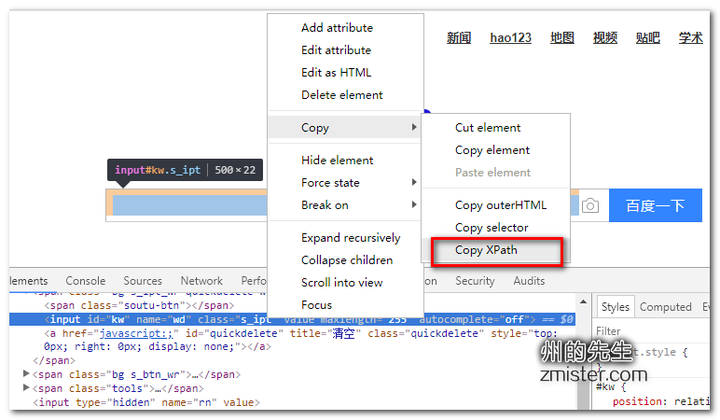
# coding:utf-8
'''
@author:州的先生
@site:zmister.com
@微信公众号:州的先生
'''
from selenium import webdriver
driver = webdriver.Chrome(executable_path=r"D:\chromedriver_win32\chromedriver.exe")
driver.get('http://www.baidu.com')
ele = driver.find_element_by_xpath('//*[@id="kw"]')
print(ele)这样,我们通过XPath路径也能够定位到百度首页搜索框:
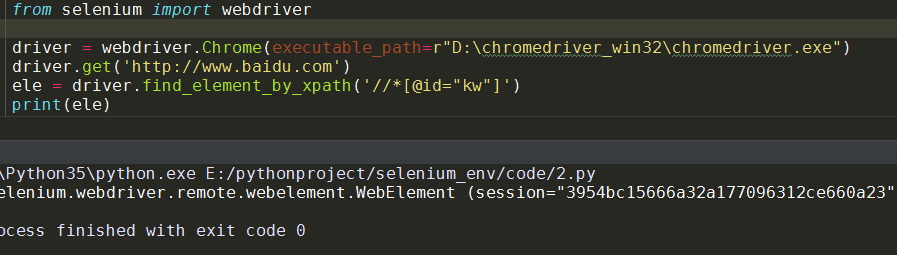
3.5 通过标签名来定位元素
当我们想通过元素的标签名称来定位一个元素时,可以使用find_element_by_tag_name()这个方法,其将返回具有给定标签名称的第一个元素:
# coding:utf-8
'''
@author:州的先生
@site:zmister.com
@微信公众号:州的先生
'''
from selenium import webdriver
driver = webdriver.Chrome(executable_path=r"D:\chromedriver_win32\chromedriver.exe")
driver.get('http://www.baidu.com')
ele = driver.find_element_by_tag_name('input')
print(ele)在这里,我们直接通过input的元素标签名来进行定位,因为百度首页上第一个input为搜索框,所以我们也能够定位到:
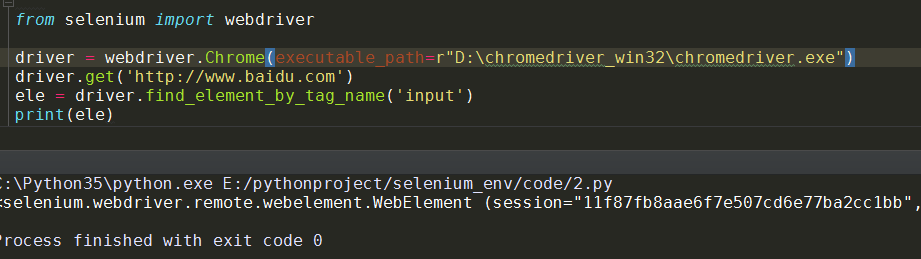
如果匹配不到,同样会抛出NoSuchElementException异常。
3.6 通过class类名来定位元素
如果我们想通过元素的class属性值来定位,那么可以使用find_element_by_class_name()方法。其将返回匹配的第一个元素,如果没有匹配的元素,同样会抛出NoSuchElementException异常:
# coding:utf-8
'''
@author:州的先生
@site:zmister.com
@微信公众号:州的先生
'''
from selenium import webdriver
driver = webdriver.Chrome(executable_path=r"D:\chromedriver_win32\chromedriver.exe")
driver.get('http://www.baidu.com')
ele = driver.find_element_by_class_name('s_btn')
print(ele)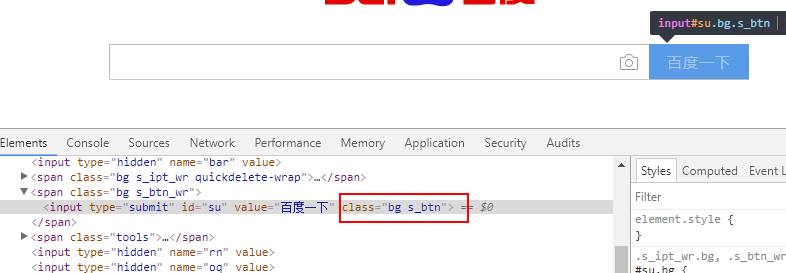
在这里,我们通过class类名定位了百度首页的搜索按钮。
3.7 通过CSS选择器进行定位元素
CSS选择器是一种通过元素的CSS属性值来定位元素的语法,我们可以使用find_element_by_css_selector()方法通过css选择器定位元素:
# coding:utf-8
'''
@author:州的先生
@site:zmister.com
@微信公众号:州的先生
'''
from selenium import webdriver
driver = webdriver.Chrome(executable_path=r"D:\chromedriver_win32\chromedriver.exe")
driver.get('http://www.baidu.com')
ele = driver.find_element_by_css_selector('input.s_btn')
print(ele)CSS选择器的绝对语法我们可以通过浏览器调试控制台中的“Copy”获取到:
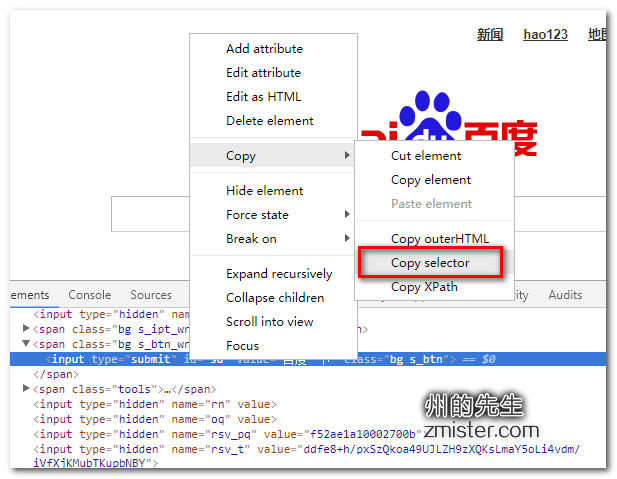
3.8 通过链接标签文字定位元素
除了上述的元素定位方式,我们还可以通过a标签上的文字进行元素定位,使用的是find_element_by_link_text()方法。
在百度首页的最顶部,是有一排链接的,如下图:
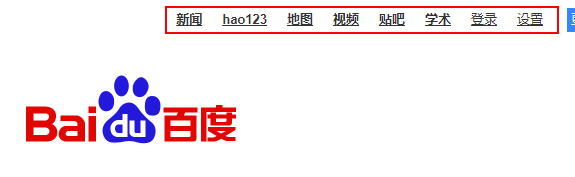
如果我们需要定位到“地图”那个链接元素上,就可以这样操作:
# coding:utf-8
'''
@author:州的先生
@site:zmister.com
@微信公众号:州的先生
'''
from selenium import webdriver
driver = webdriver.Chrome(executable_path=r"D:\chromedriver_win32\chromedriver.exe")
driver.get('http://www.baidu.com')
ele = driver.find_element_by_link_text('地图')
print(ele)这样就成功的地位到了元素:
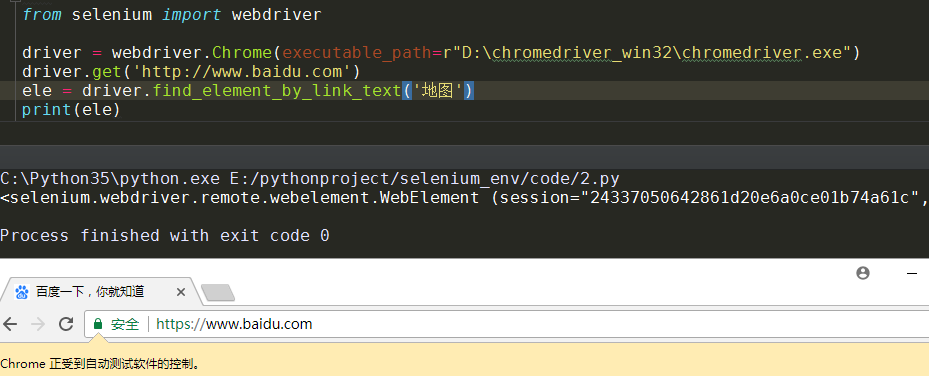
同样的,如果匹配不到,也会抛出NoSuchElementException异常:
# coding:utf-8
'''
@author:州的先生
@site:zmister.com
@微信公众号:州的先生
'''
from selenium import webdriver
driver = webdriver.Chrome(executable_path=r"D:\chromedriver_win32\chromedriver.exe")
driver.get('http://www.baidu.com')
ele = driver.find_element_by_link_text('州的先生')
print(ele)匹配不到链接文字为“州的先生”的元素:

3.9总结
在本篇,我们介绍了在使用Selenium打开一个页面之后,如何通过id属性、name属性、class属性、Xpath路径、CSS选择器、标签名等方式对元素进行查找和地位。成功定位页面元素是对页面进行复杂操作的一个重要前提,下一篇我们将会介绍在页面中进行各种操作。
使用Selenium对网页元素进行定位的诸种方法的更多相关文章
- 【Selenium】selenium中隐藏元素如何定位?
前言 面试题:selenium 中隐藏元素如何定位?这个是很多面试官喜欢问的一个题,如果单纯的定位的话,隐藏元素和普通不隐藏元素定位没啥区别,用正常定位方法就行了 但是吧~~~很多面试官自己都搞不清楚 ...
- Jquery动态添加的元素绑定事件的3种方法
假设我们点击li标签,弹出他的文本,如果是动态添加的li,点击是没有效果的,压根弹不出来文本. 下面博主分享一下为动态添加的元素绑定事件的三种方法,网上一般都是两种,我在这里多增加了一种. 事件案例: ...
- 去除inline-block元素间间距的N种方法-zhangxinxu
张鑫旭原文:点这里进入原文 另外附上大漠老师的如何解决inline-block元素的空白间距地址!!! 去除inline-block元素间间距的N种方法: 一.现象描述 真正意义上的inline-bl ...
- 去除inline-block元素间间距的N种方法
这篇文章发布于 2012年04月24日,星期二,22:38,归类于 css相关. 阅读 147771 次, 今日 52 次 by zhangxinxu from http://www.zhangxin ...
- [转]去除inline-block元素间间距的N种方法
来自张鑫旭-鑫空间-鑫生活[http://www.zhangxinxu.com] 一.现象描述 真正意义上的inline-block水平呈现的元素间,换行显示或空格分隔的情况下会有间距,很简单的个例子 ...
- 去除inline-block元素间间距的N种方法<转>
一.现象描述 真正意义上的inline-block水平呈现的元素间,换行显示或空格分隔的情况下会有间距,很简单的个例子: <input /> <input type="su ...
- 去除inline-block元素间间距的N种方法(转)
一.现象描述 真正意义上的inline-block水平呈现的元素间,换行显示或空格分隔的情况下会有间距,很简单的个例子: <input /> <input type="su ...
- angularjs中向html页面添加内容节点元素代码段的两种方法
第一种方式:原生JS向html页面添加内容节点元素代码段: <!DOCTYPE html> <html> <head> <meta charset=" ...
- css隐藏元素的六类13种方法
隐藏元素的方法 隐藏元素的方法可以总结为六类:直接隐藏.对溢出内容隐藏.对元素透明度进行调整.将元素移除当前屏幕.对元素的层级关系进行调整.对元素进行裁剪 只有对元素的透明度进行调整才可以点击,其余都 ...
随机推荐
- 2019南昌网络赛-I. Yukino With Subinterval 线段树套树状数组,CDQ分治
TMD...这题卡内存卡的真优秀... 所以以后还是别用主席树的写法...不然怎么死的都不知道... 树套树中,主席树方法开权值线段树...会造成空间的浪费...这道题内存卡的很紧... 由于树套树已 ...
- H3C 使用命令视图
- img的alt和title的异同?
alt 是图片加载失败时,显示在网页上的替代文字: title 是鼠标放上面时显示的文字,title是对图片的描述与进一步说明; 这些都是表面上的区别,alt是img必要的属性,而title不是. 对 ...
- 条件随机场(CRF) - 3 - 概率计算问题
声明: 1,本篇为个人对<2012.李航.统计学习方法.pdf>的学习总结,不得用作商用,欢迎转载,但请注明出处(即:本帖地址). 2,由于本人在学习初始时有很多数学知识都已忘记,所以为了 ...
- H3C CHAP验证配置示例二
- dotnet 设计规范 · 数组定义
本文告诉大家数组定义需要知道的规范,本文翻译 docs dotnet ✓ 建议在公开的 API 使用集合而不是数组.集合可以提供更多的信息. X 不建议设置数组类型的字段为只读.虽然用户不能修改字段, ...
- vue调用兄弟组件的方法使用vueBus调用$emit、$on(只需触发方法即可,不需要考虑传值或参数的问题)
触发方: vueBus.$emit('queryAll') 被触发方: created() { vueBus.$on('queryAll', () => { this.getList() // ...
- P1054 全组合
题目描述 给定n,m,按字典序输出所有从1-n里面取出m个数的组合.比如从1-3里面取出2个的组合是: 1 2 1 3 2 3 输入格式 输入两个数n,m.其中 \(0<n<=10,0&l ...
- P1032 队列的序列
题目描述 现在告诉你有一个队列,一开始它是空的,首先你会把 1,2,3,-m 这 m 个数依次push入这个队列. 接着,会进行 n 次操作,每次操作你需要进行如下操作: 首先,获得队首元素,输出队首 ...
- tf.truncates_normal()
转载自:https://blog.csdn.net/uestc_c2_403/article/details/72235565 tf.truncated_normal(shape, mean, std ...
